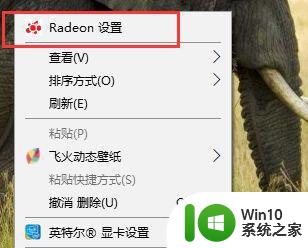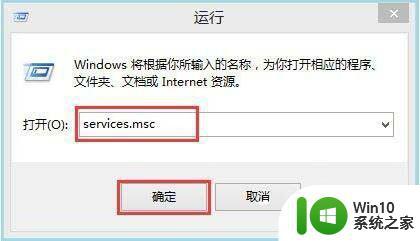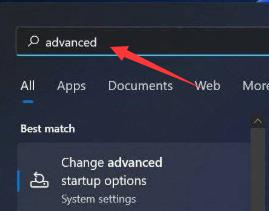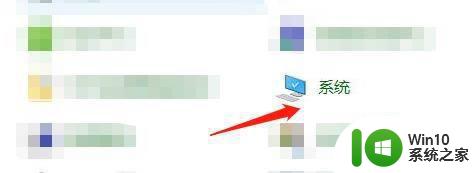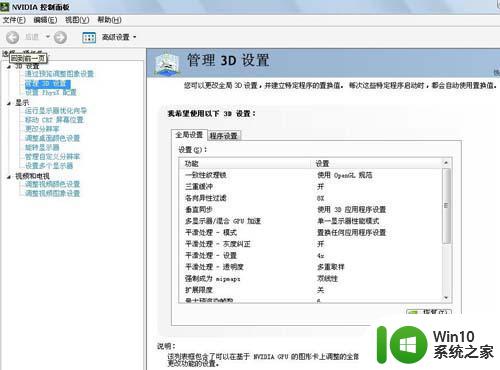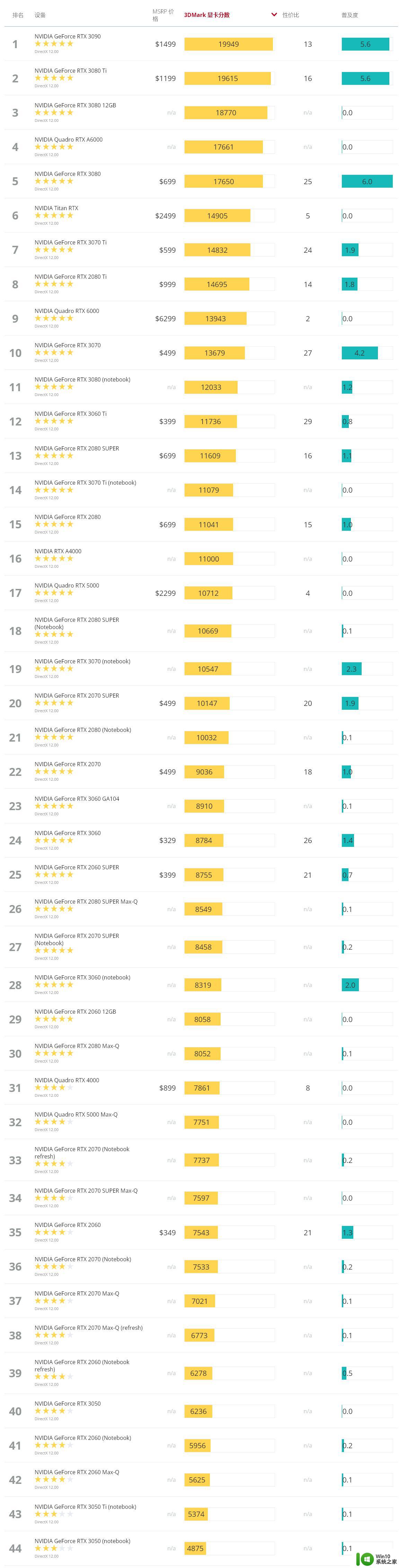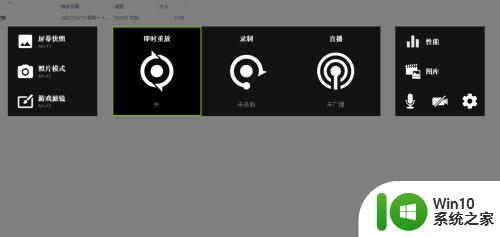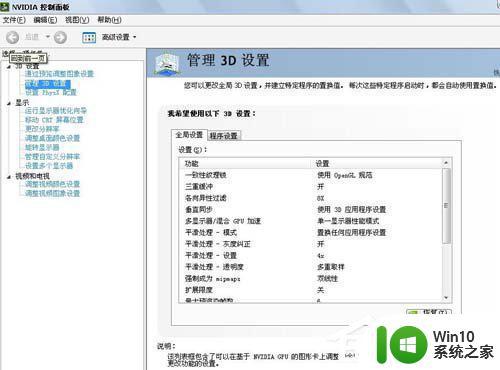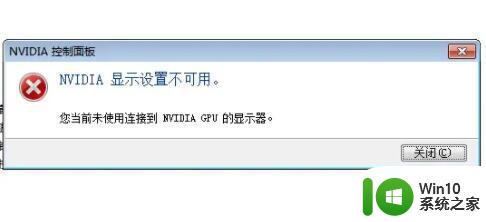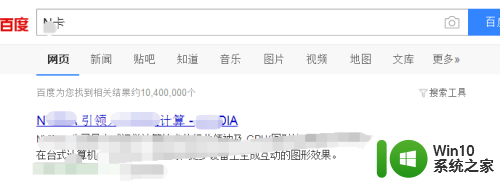nvidia最高性能如何设置 如何在NVIDIA显卡上设置最佳性能
在当今数字时代,图形处理器(GPU)的重要性愈发凸显,而NVIDIA作为全球领先的GPU制造商,其最高性能的设置和优化成为了众多用户关注的焦点。在NVIDIA显卡上如何设置最佳性能,成为了一个备受讨论的话题。通过合理的设置,我们可以充分发挥显卡的性能潜力,提升系统的运行效率和游戏的画质表现。本文将为大家详细介绍NVIDIA最高性能的设置方法,帮助读者们更好地使用和调节自己的显卡,获得最佳的性能体验。
具体步骤如下:
1、首先我们点击搜索框,搜索“nvidia控制面板”。
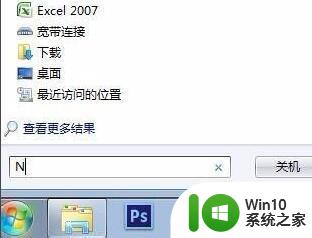
2、接着打开其中的“nvidia控制面板”。
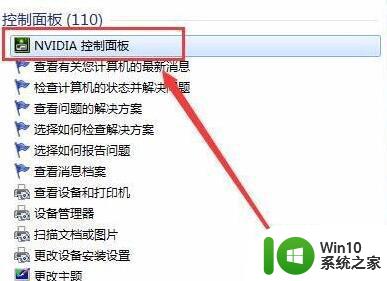
3、然后进入左上角“通过预览调整图像设置”。
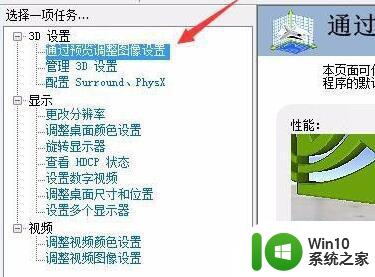
4、随后勾选“使用我的优先选择”并将下面滑块滑到“性能”这一边。

5、设置完成后,再点击左边“管理3D设置”进入“全局设置”。
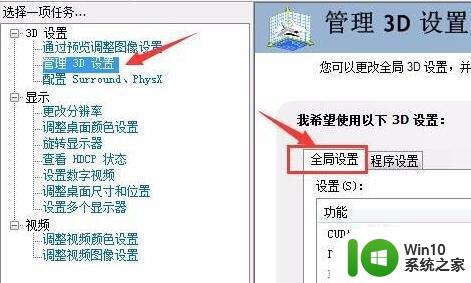
6、打开后,将下面的选项按照图示方法设置,基本上全部关闭。
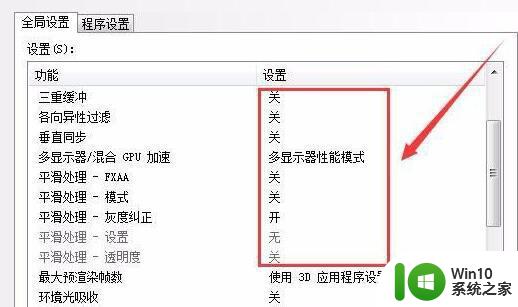
7、下面的选项也按照下图方法设置,设置完成后点击“应用”就可以了。
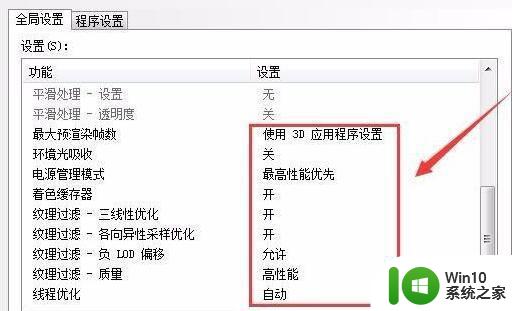
以上就是nvidia最高性能如何设置的全部内容,如果遇到这种情况,你可以按照小编的操作来解决,非常简单快速,一步到位。